提供:Planet Express
海外ガジェットをよく個人輸入しているNAEです。
この記事では、アメリカからの転送サービス「Planet Express」を初めて使ってみたのでレポートします。
感想を一言で言うと、これまでの転送サービスで不満だった点を見事に解決してくれたという感じ。
転送サービスを使ったアメリカからの個人輸入をお考えの方は、ぜひ試してほしいサービスでした。
おさらい:Planet Expressとは
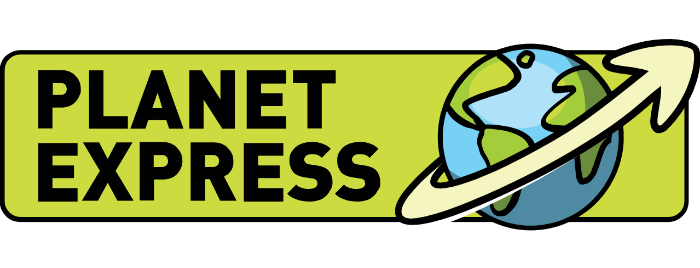
「そもそもPlanet Expressってなに?」
とお考えの方に向けて、ざっくり紹介します。
老舗「Shipito」出身者が2017年に起業
Planet Expressは、転送サービスの老舗「Shipito」出身者が2017年に起業した、新しい転送サービス。
ポッと出のスタートアップではなく、個人輸入や転送サービスの裏も表も知り尽くしたファウンダーが作ったというのがポイントです。
後発ならではの「2つの強み≒優しさ」
Planet Expressは後発サービスですが、後発だからこその「強み」があります。
洗練された優しいWebサイト
Webサイトが非常に使いやすくできています。
古くからある転送サービスのWebサイトは、往々にしてデザインが古く、スマホ対応もしていません。
また「次はここをタップすればいいんだな」という動線もいまいちわかりにくいものです。
一方Planet ExpressのWebサイトは、スマホ対応はもちろんマテリアルデザイン風で見やすさ抜群。
パッと見て「次はここをタップすればいいんだな」とわかるようになっています。
きわめて柔軟で優しい料金体系
あらゆるサービスがオプション化されており、選択自由です。
老舗転送サービスの多くは、「追加プチプチで包むかわり料金は高め」など、品質も値段も高め設定なのが普通。
しかし、メーカー発送の段階で手厚く梱包されているガジェット類など、転送サービス側で追加プチプチ梱包されてもただの無駄な過剰包装になる場合があります。
一方Planet Expressは、「追加プチプチ梱包は+2ドル」など、あらゆるサービスがオプションとして選べるようになっています。プチプチがいらなければ2ドル安くできます。
つまり、買う商品に応じて値段とサービス品質のバランスを自分で選べるということ。
しかもベースの料金設定が結構安いという、優しさあふれる料金体系となっています。
Planet Expressの評判・口コミ
海外ユーザを含めると★4.5以上
大手口コミサイトでの評価を確認してみました。
総じて高評価です。
とはいえ海外ユーザのレビューがほとんどなので、日本とは事情が異なる場合もあります。
日本ユーザの口コミも悪くない
そこで、日本から使ったと思われる人のレビューをざーっと見てみました。
ざっくりまとめると以下の通り。
- 高評価ポイント:安い、早い、使いやすい
- 低評価ポイント:カスタマーサービスの対応が悪い
ただし「カスタマーサービスの対応が悪い」というレビューは1件だけ。おそらく低確率で貧乏くじを引いてしまった可能性が濃厚です。
そのため、日本からも安心して使えるサービスといえそうです。
Planet Expressの使い方
というわけで、かねてから気になっていた高コスパスマホ「OnePlus 6T」を、アメリカのOnePlus公式サイトからPlanet Express経由で買ってみました。
使い方を含めてレポートしていきます。
アカウント登録と初回設定をする
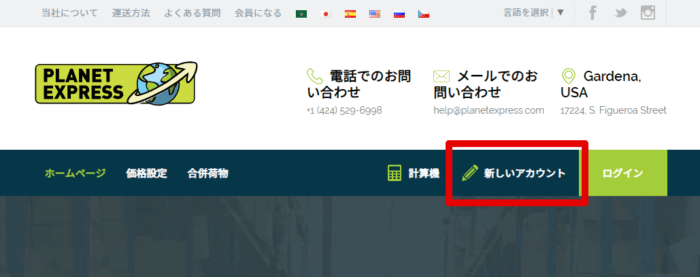
Planet Expressのトップページから、「新しいアカウント」(もしくはNEW ACCOUNT)をクリック。
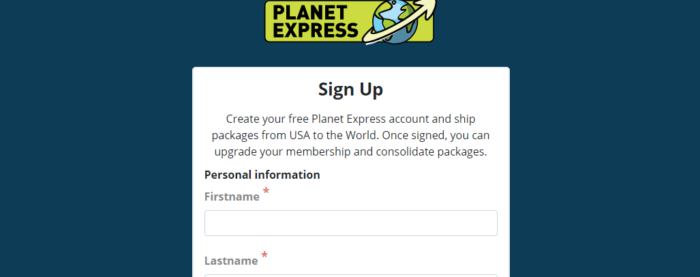
フォームに入力していきます。
- First Name(名前)
- Last Name(苗字)
- Country(国)
- Email(メールアドレス)
- Password(パスワード)
- Password verify(確認用にパスワードを再度入力)
- I agree with terms and conditions(利用規約に同意)
- How did you hear about us?(どこでPlanet Expressを知ったか)
終わったら「Create Account」をクリック。
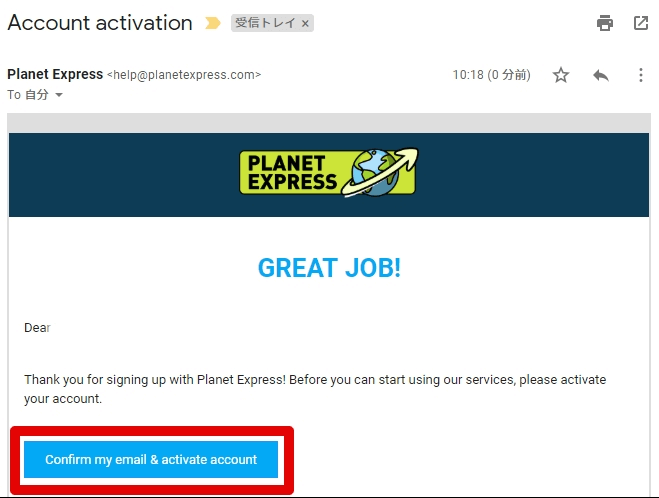
記入したメールアドレスに「Account activation」メールが届きます。
「Confirm my email and activate account」をクリック。
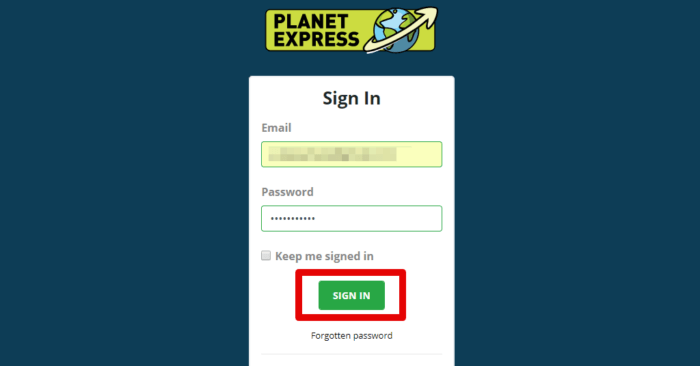
トップページにジャンプします。これでアカウントの有効化が完了しました。
メールアドレスとパスワードを入力して「SIGN IN」してみましょう。
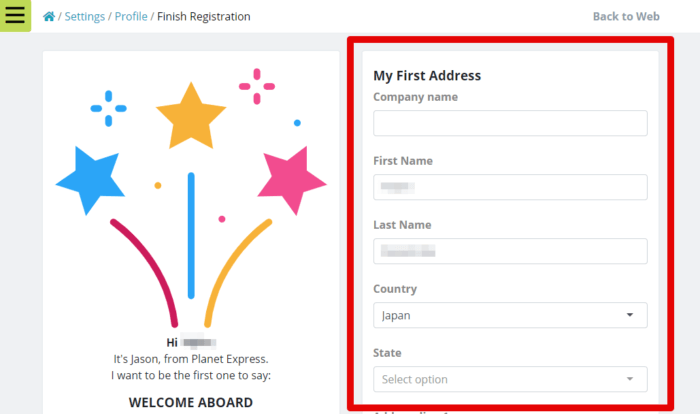
ウェルカムメッセージとともに、自宅住所登録フォームが出てきます。
- First Name(名前)
- Last Name(苗字)
- Country(国)
までは自動入力されているのですが……
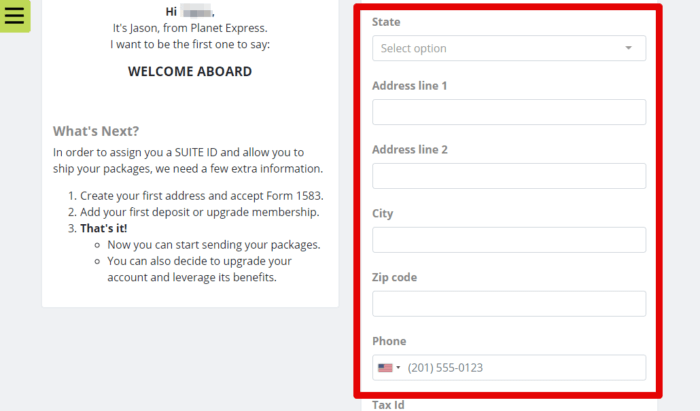
都道府県以降の自宅住所は、英語で追加入力が必要です。
こちらの住所表記変換サイトを参考に、記入していきましょう。
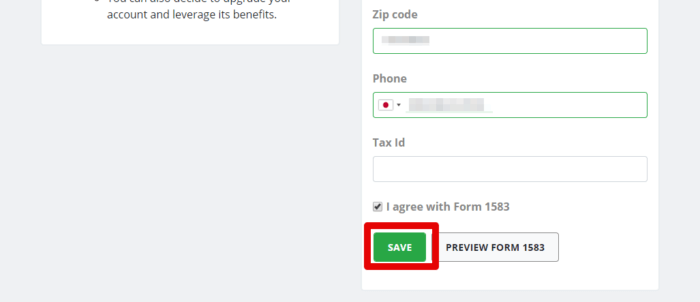
最後に「I agree with Form 1583」にチェックを入れて、「SAVE」をクリック。
デポジットへ入金、US住所を入手する
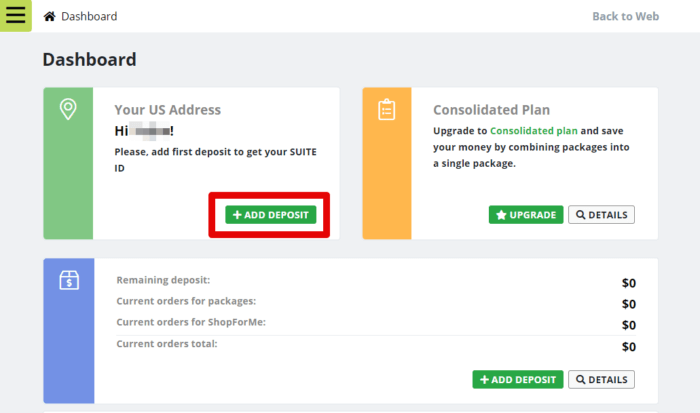
ダッシュボード画面が表示されます。「ADD DEPOSIT」をクリック。
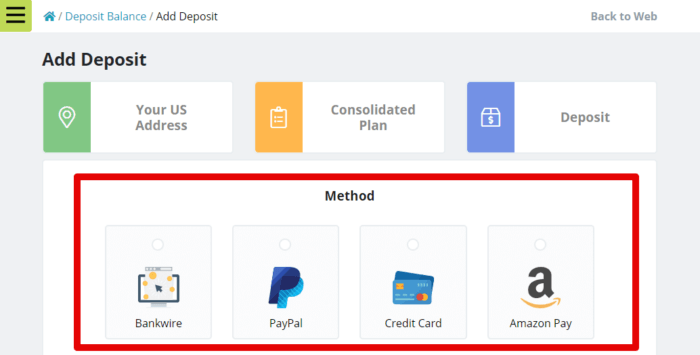
入金方法は4種類。好きなものを選びましょう。
- Bank Wire(銀行振込)
- PayPal(ペイパル)
- Credit Card(クレカ)
- Amazon Pay
ぼくは個人輸入でPayPalを使っているので、PayPalを選びました。
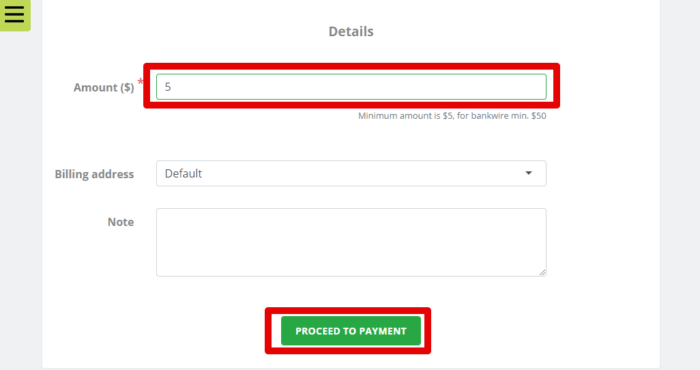
入金額を入力します。最低入金額は、銀行振込は50ドル、その他は5ドルです。
PayPalなのでとりあえず5ドル。「PROCEED TO PAYMENT」をクリック。
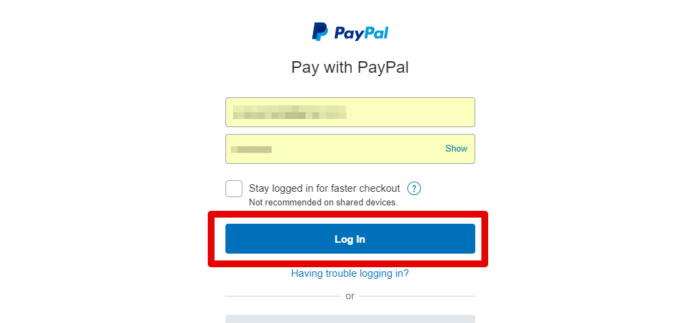
支払方法に応じた画面にジャンプします。
今回はPayPalを選んだので、PayPalログインへ。
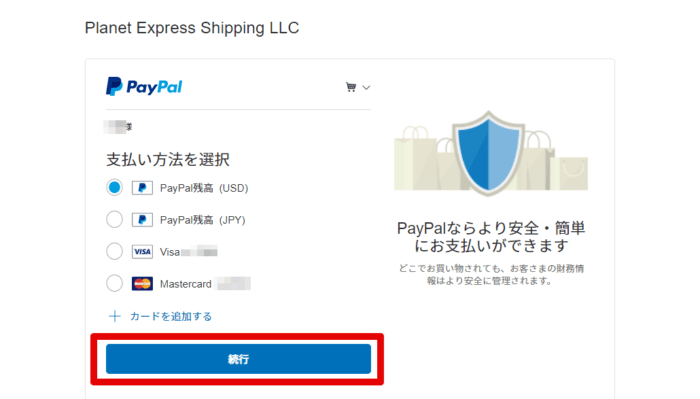
決済方法を選んで「続行」をクリック。
ぼくはPayPalアカウントに残高があるので、「PayPal残高(USD)」を選びました。
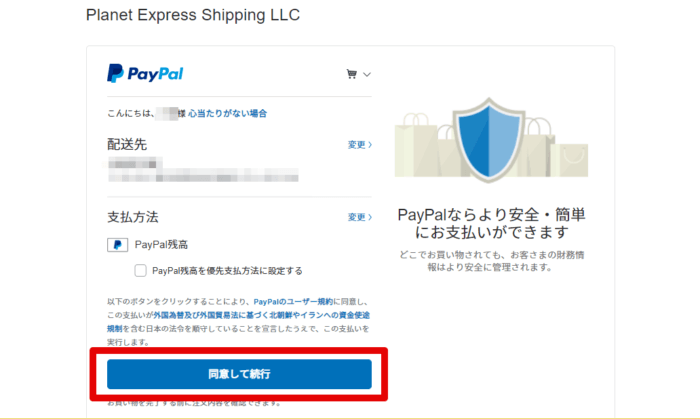
支払い確認画面で「支払いを続行」します。
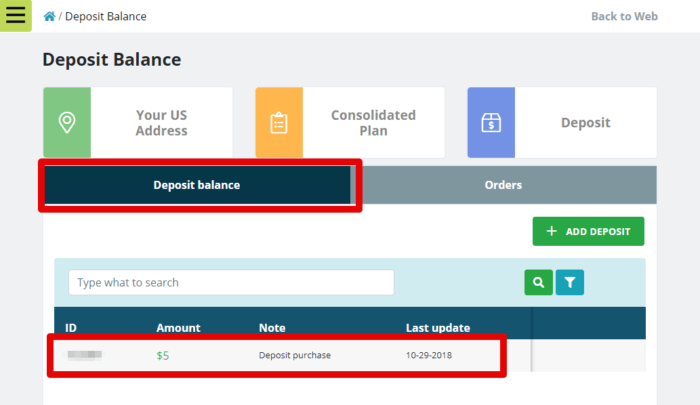
Planet Expressのサイトに戻るので「Deposit Balance(デポジットの残高)」を確認しましょう。
さきほど入金した金額が出ていればOKです。
左上のホームアイコンをクリック。

ダッシュボード画面の右上、さきほどは空欄だった「Your US Address」に住所が入っています。
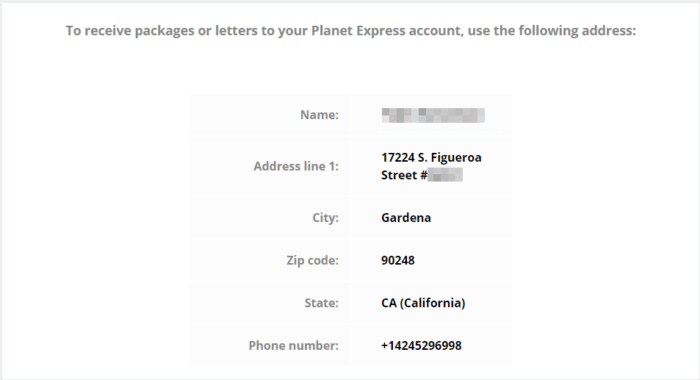
クリックすると、行ごとに整理されたものが出てきます。
アメリカ通販サイトで買うとき、こちらを配送先として入力することになります。
Planet Express側の初期設定は以上です。
アメリカの通販サイトで買い、US住所へ配送する
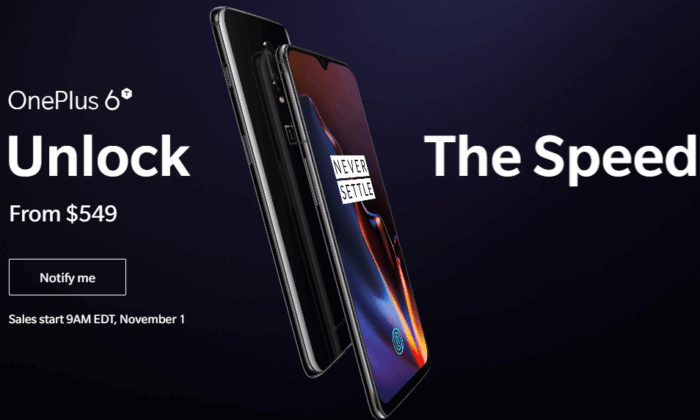
今回買うのは、海外SIMフリースマホ「OnePlus 6T」です。
OnePlus 6Tの公式販売ページから、買いたい構成・カラーをカートに入れ、ユーザ登録、配送先入力、配送方法選択、支払い、と進むですが……
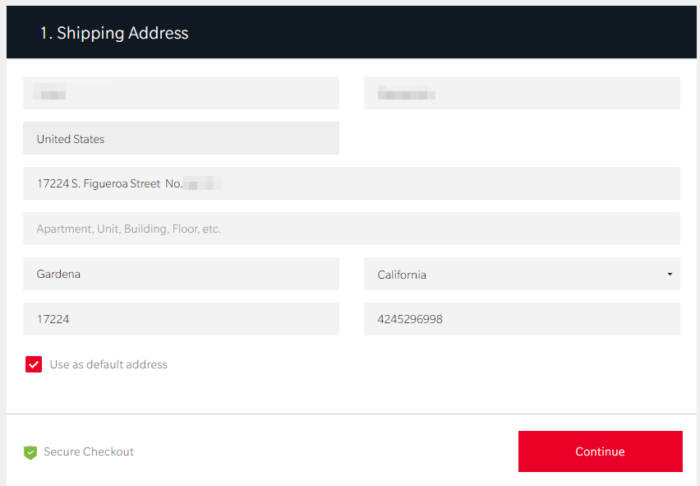
「Shipping Address(配送先住所)」に、先ほどPlanet Expresで確認した「Your US Address」を入力します。
その他はサイトの指示通り、手続きを済ませていきます。
Planet Expressに到着した荷物を確認する
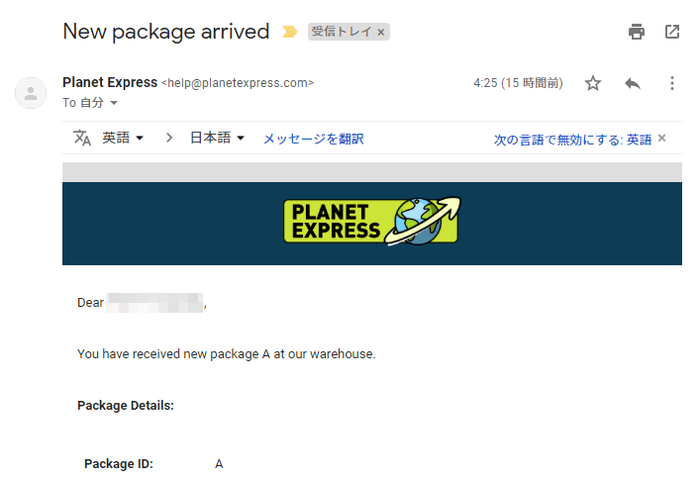
Planet Expressのアメリカ拠点に荷物が届くと、メールでお知らせがきます。
トップページからログインして、ダッシュボードを開きます。
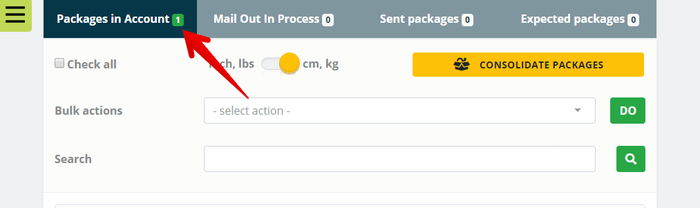
「Packages in Account」に「1」の文字が出ているのでクリック。
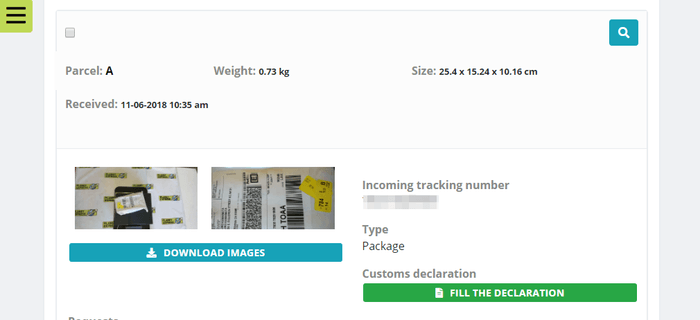
荷物が届いていました。荷物の全景と配送伝票アップの写真2枚つきです。

写真をクリックすると、拡大版が見られます。
もし追加の写真がほしい場合は、有料ですがリクエスト可能です。
税関申告の記入と転送指示を行う
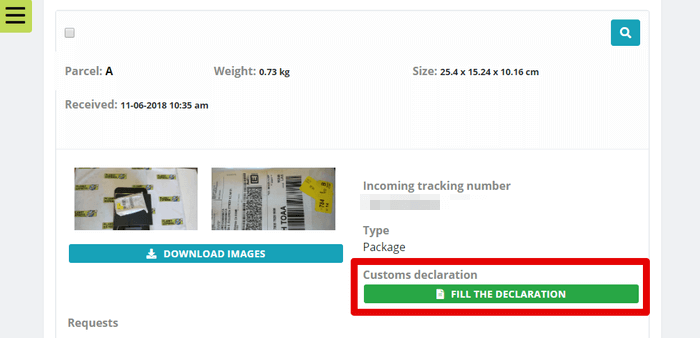
写真を見て問題なさそうなら、さっそく日本に送ってもらいましょう。
「Custom Declaration」欄の「FILL THE DECLARATION」をクリック。
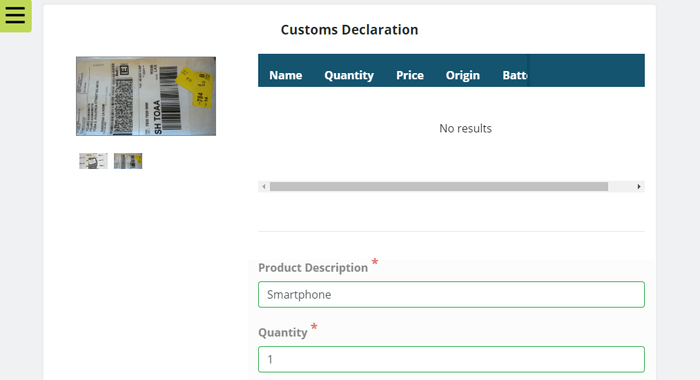
フォームを埋めていきます。今回は中国メーカーの549ドルのスマホなので、以下の通り埋めました。
- Product Description(商品説明):Smartphone
- Quantity(数量):1
- Value: USD(米ドル価格):549
- Origin(原産地):China
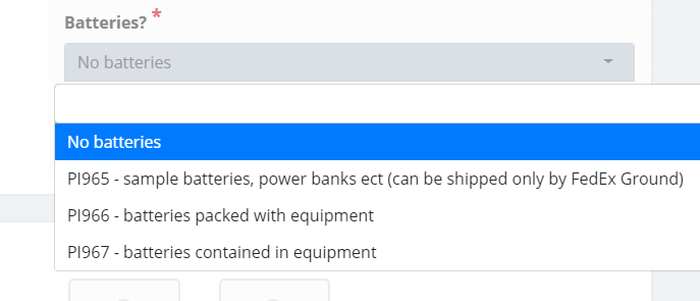
ちょっと迷うのがBatteries?(電池の有無)欄。以下から選びます。
- No Batteries:電池ではない/電池はない
- PI965:電池単体である(モバイルバッテリーなど)
- PI967:電池が機器と同梱されている(単4電池つきのリモコンなど)
- PI968:電池が機器に内蔵されている(スマホやPCなど)
今回はスマホなので「PI968」を選択しました。
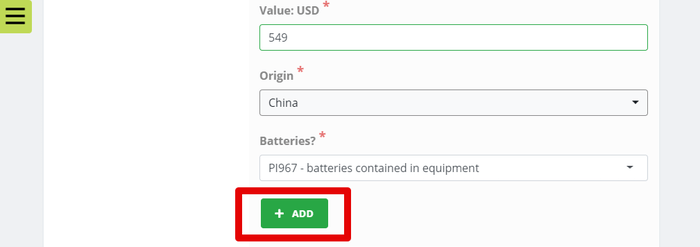
記入し終わったら「+ADD」します。
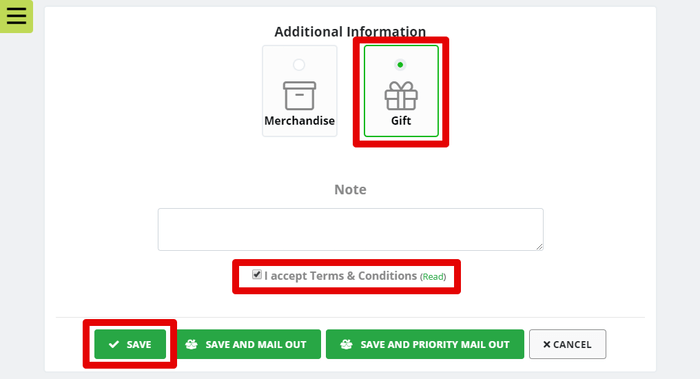
さらに下にスクロールすると、商用(Merchandise)か個人用(Gift)を選ぶ欄があるので、Giftを選択。
「I accept Terms & Conditions」にチェックして、「Save」します。
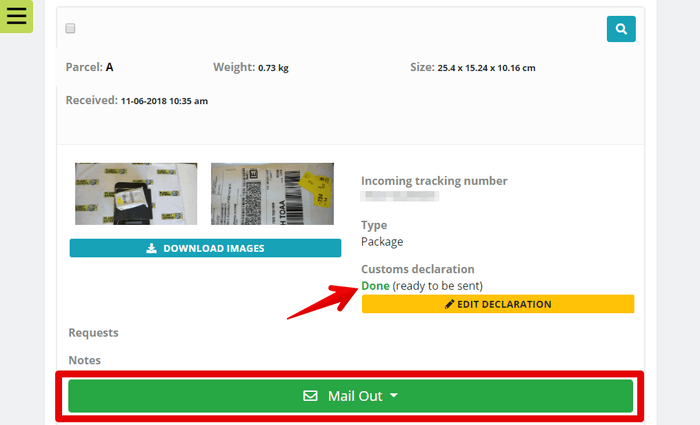
ダッシュボードの「Customs declaration」欄が「Done (ready to be sent)」になっていることを確認し、「Mail Out(発送)」をクリック。

Mail Outの種類を選びます。
- Mail Out(通常発送):追加料金なし
リクエスト順に配送手続きをしてもらう。待ち行列の最後尾に並ぶイメージ。 - Priority Mail Out(優先発送):+3ドル
より優先的に配送手続きをしてもらう。要するに有料のファストパス。
今回は早くほしかったのと、調べた口コミで「通常配送は本当に手配が遅い」というものを見ていたので、「Priority Mail Out」を選択しました。

配送先住所を選択します。
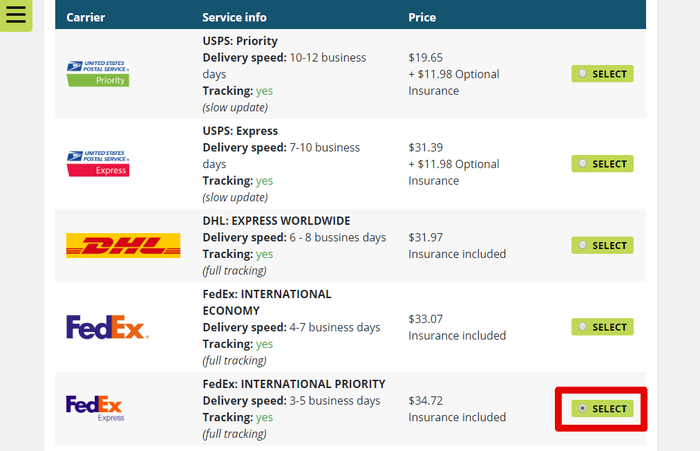
配送業者とメニューを選択します。
到着までのスピードと保険の有無によって値段が違います。OnePlus 6Tの場合は以下の通りでした。
- 最安値:19.65ドル
USPS Priority(10-12営業日、保険なし) - 最高値:34.72ドル
FedEx: INTERNATIONAL PRIORITY(3-5営業日、保険つき)
今回は早くほしかったので、「FedEx: INTERNATIONAL PRIORITY」を選択。
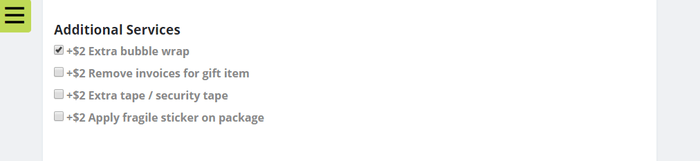
追加の心づかいが必要であれば、オプションを追加します。
- Extra bubble wrap(緩衝材を追加して荷物を守る)
- Remove invoices for gift item(プレゼント向けに請求書を取り除く)
- Extra tape / security tape(テープで包装を追加補強する)
- Apply fragile sticker on package(ワレモノ注意シールを貼る)
今回は、OnePlus公式がある程度の緩衝材で梱包していると踏んで、どれも選びませんでした。
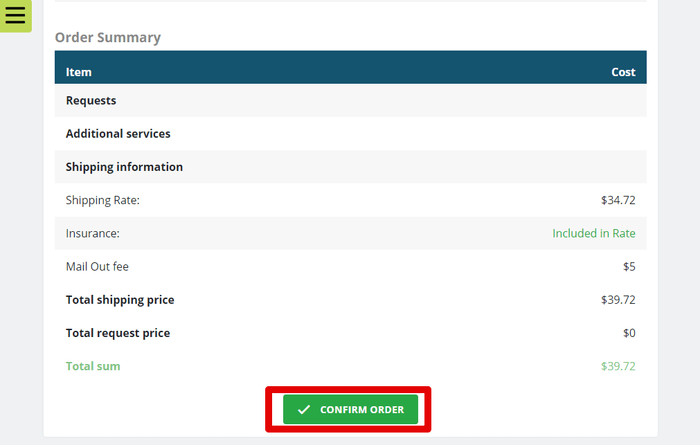
指示内容と金額を確認して、「CONFIRM ORDER」をクリックします。
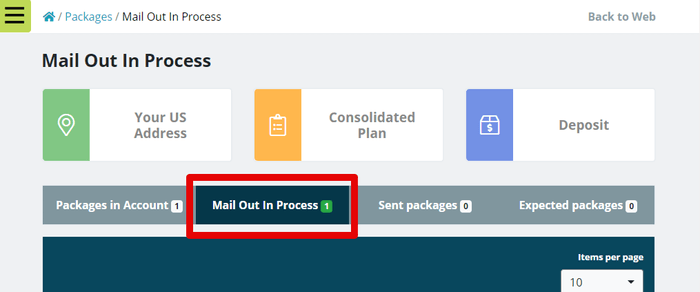
「Mail Out In Process(転送処理中)」に「1」の文字が入りました。
これで転送指示は完了です。
デポジット不足分を追加で入金する
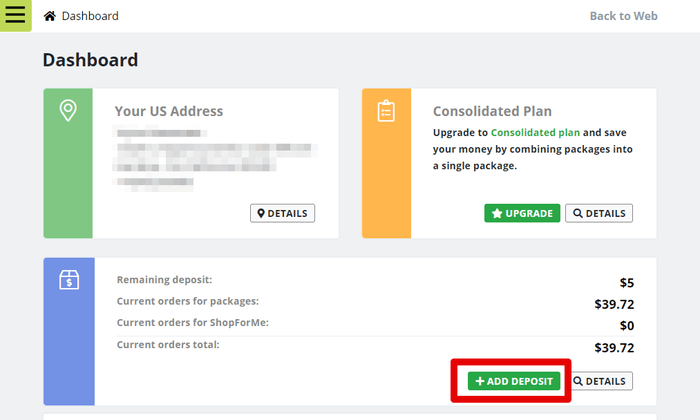
右上のホームボタンでダッシュボードに戻り、「+ADD DEPOSIT」をクリックして、足りない金額を入金します。
今回は
- Remaining deposit(デポジット残高): 5ドル
- Current orders total(注文金額): 39.72ドル
なので、39.72 – 5 = 34.72ドル、追加で入金します。(やり方は割愛します)
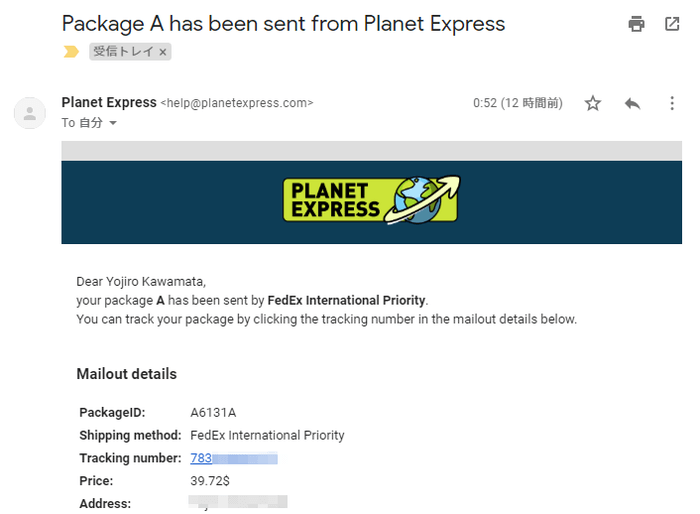
デポジット入金からしばらくすると、Planet Expressから発送完了メールが届きます。
これにて転送指示は完了です。
配送状況を確認する
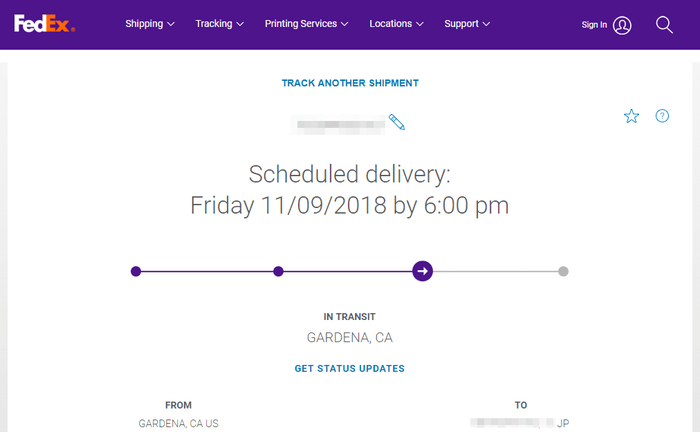
さきほどのメールの「Tracking number(追跡番号)」をクリックすると、配送業者のWebサイト上で細かな配送状況が見られます。
商品を受け取る

無事に届きました。
Planet Expressに届いたときの写真では白い袋だったところ、届いたのは透明でそこそこ固めなビニールに包まれたダンボールの小包です。
配送や税関に関する伝票がビニールの内側に入っていた点を見るとおそらく、
- Planet Expressが検品のとき白い袋を廃棄
- FedEx発送する前に、追加でビニール梱包
という処理があったものと思われます。
Planet Expressへ追加オプションを注文しなくても、最低限の水濡れ対策はやってくれるみたいです。
ちなみに国内配送は西濃運輸でした。
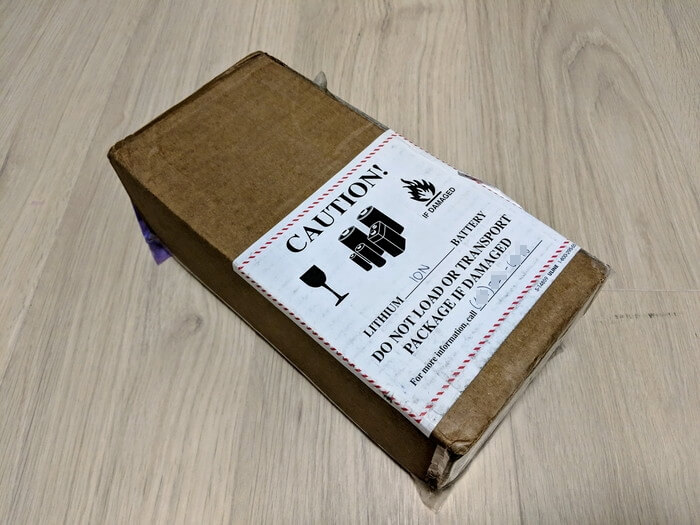
裏側には「リチウムイオンバッテリー注意」の記載が。
転送指示をしたとき税関申告欄で入れた値がこういうところに反映されるようです。
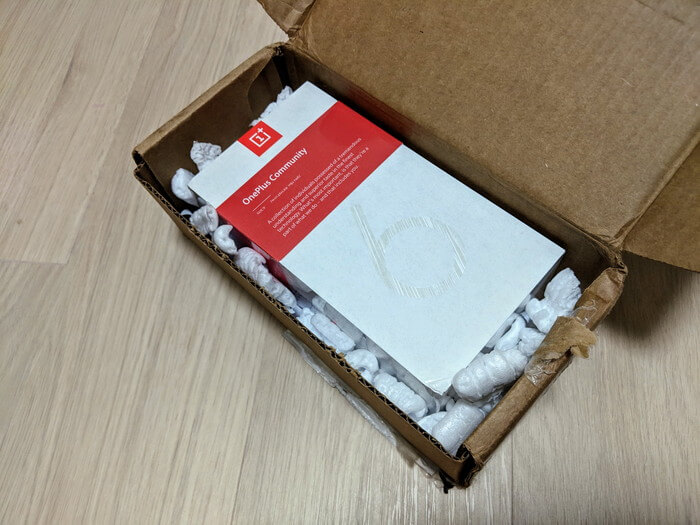
開けてみたところ、OnePlus 6Tの外箱が緩衝材で包まれていました。
これはPlanet Expressではなく、OnePlusの倉庫から発送されるときに入れられたものです。
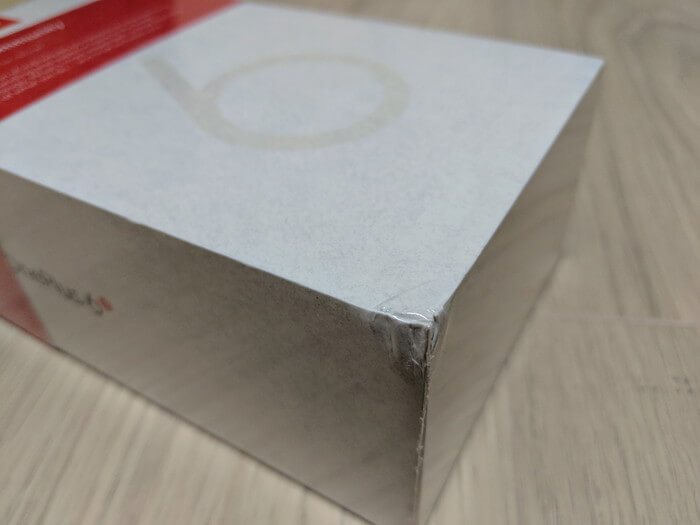
OnePlus 6Tの外箱は、角が少し潰れていただけで他は無傷。
もちろん中身はなにも問題ありませんでした。
立替経費(税金など)の支払い
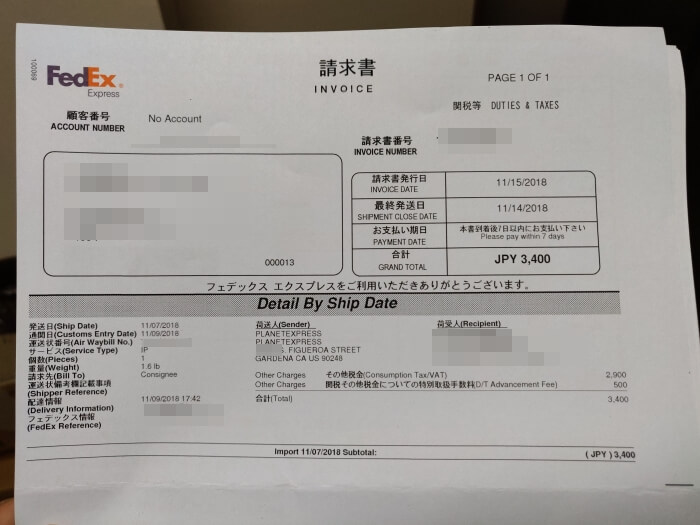
後日、FedExから請求書が届きました。合計3,400円で、内訳は以下です。
- その他税金(Consumption Tax/VAT):2,900円
- 関税その他税金についての特別取扱手数料(C/T Advancement Fee):500円
どうやら現地消費税や一部輸入税を立て替えてくれていたみたいです。
他サービスだと代引きで徴収するところですが、後日請求というところがフレキシブルでいいですね。
注文から届くまでの期間と追加金額
- 期間:8日
- 追加金額:39.72ドル+3,400円
詳細な時系列は以下のとおりです。
- 11/1 22:29OnePlus公式サイトにて注文
- 11/3 22:42OnePlus社倉庫より出荷
- 11/7 22:42Planet ExpressのUS拠点に到着
- 11/7 4:25Planet Expressから商品到着連絡
- 11/7 18:27Planet Expressへ転送指示
- 11/8 0:52Planet ExpressのUS拠点より出荷
- 11/9 17:42自宅に到着
- 11/22 12:37立替経費の請求書を受領
ちなみにOnePlus 6Tを手に入れるためにかかった総額は595.72ドル+3,400円≒7.12万円でした。
- OnePlus 6T本体:549ドル
- OnePlus優先発送オプション:9.99ドル
- Planet Express:39.72ドル
- 立替経費(税金など):3,400円
Planet Expressを使ってみた感想まとめ
Webサイトが使いやすいのは想像以上に心地よい
「転送サービスのWebサイト=古くて使いづらい」という固定観念を見事にぶち壊してくれました。
Webサイトが使いやすいだけで、こんなに心地よいとは。
個人輸入に慣れた人がPlanet Expressを使うと、きっと一気に現代にタイムスリップした気分になると思います。
サービスを自由に組めるのが優しい
個人輸入に慣れたぼくにとって、品質・スピード・値段のバランスを自由に選べるの「優しさ」だなと思いました。
たとえば
- 新作スマホ:多少高くてもいいから、安全優先で早くほしい
- 定期購入品:壊れ物でもないし遅くてもいいから、安さ重視
など、買いたいものによってニーズは変わります。
それにちゃんと応えてくれるサービスでした。
サイトが英語なのはネックかも → 日本語化されました
ダッシュボードの中身が全部英語なのはネックです。
本記事を見てもらえれば一通り使えるとは思いますが、どうしても日本語で使うなら、Google翻訳に頼りながらになると思います。
とはいえ日本向けサポートを強化する方向だそうで、日本語化を進めていく予定があるとのこと。
次の課題は、日本人のお客様がより使いやすいサービスを提供するために システム全体を日本語対応にすることです。 こちらについては進展があり次第お伝えいたします。
出典:日本のカスタマーサポート • Planet Express
そのため、遠からず「英語しか使えない問題」は解決するでしょう。
Planet Expressはこんな人におすすめ
サービスと料金が選べるPlanet Expressは、「安さ重視」で個人輸入したい人にはうってつけ。
また買う商品や自分にニーズにあわせて、サービスの手厚さ・スピード・値段のバランスを自由に選べるので、無駄にお金を出している感覚がほぼゼロです。
なんなら外出先からスマホでサクっと個人輸入してしまうくらいのにとっても嬉しいサービスだと思います。
まとめ:納得感の高いサービスでした
これまで、いくつかの異なる転送サービスを使ってアメリカから個人輸入してきました。
今回Planet Expressを使ってみて、もしかしたら最強の転送サービスかもしれないと思った次第です。
選べるオプション、デフォルトでついてくる到着荷物の写真サービス、使いやすいサイト。
あらゆる面で優しく、総じて満足度が高かったため、また使いたいなと思わせてくれるサービスでした。
転送サービスを使った個人輸入を考えている方は、ぜひ使ってみてください。
以上、「とにかく優しい転送サービスPlanet Expressを使ってみたレポート」でした。


コメント
はじめまして。eBayで子供のぬいぐるみを購入したくこちらの記事を頼りにPayPalやPlanet Expressを初めて使ってみました。本日やっと購入まで辿りつけたのですが果たして入力や設定は間違っていなかったのか?内心ドキドキしながら経過をみています!
はじめまして。コメントありがとうございます!
初めてだとドキドキしますよね。日が経つと心配が大きくなるかもしれませんが、ぜひぜひ気長に待っていてくださいませ。
電池の有無まで記入してからaddをクリックしても次にすすめませんでした!
何回挑戦してもダメだったので、
メールでサポートにといあわせました^^;
なんと……もし解決策がわかりましたら教えていただけますでしょうか?ぜひ記事に追記させていただきたく!